
Word 페이지 번호를 설정하는 방법은 무엇입니까? 초보자에게는 이것이 혼란스러운 질문일 수 있습니다. PHP 편집자 Youzi는 Word 페이지 번호 설정 단계를 자세히 설명하는 이 튜토리얼을 제공합니다. Word 문서에서 페이지 번호를 쉽게 추가, 사용자 정의 및 관리하는 방법을 알아보려면 이 문서를 계속 읽으세요.
1. 먼저 페이지 번호를 설정해야 하는 워드 문서를 열고, 상단 탭에서 [삽입]을 선택하세요.
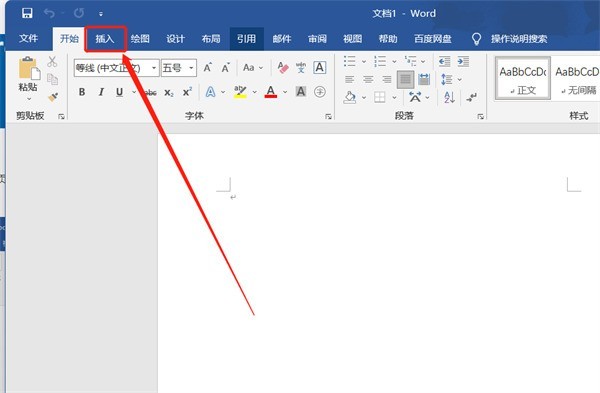
2. 그런 다음 삽입 탭에서 [페이지 번호]를 클릭하여 Word 문서의 페이지 번호를 설정하세요.
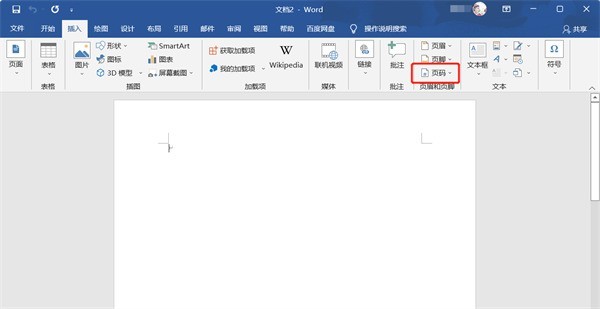
3. 필요에 따라 페이지 번호가 표시되는 위치를 선택하세요. [페이지 하단]의 페이지 번호 표시를 예로 들어 설정해야 하는 페이지 번호 스타일을 선택하세요.
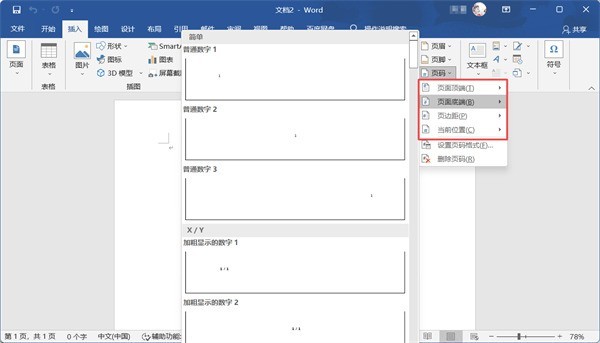
4. 선택 후 각 페이지에서 페이지 번호를 확인할 수 있습니다.
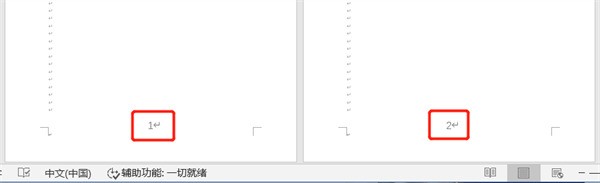
5. 페이지 번호 표시 크기를 조정해야 하는 경우 [홈] 탭에서 페이지 번호를 선택하고 크기를 수정하면 됩니다.
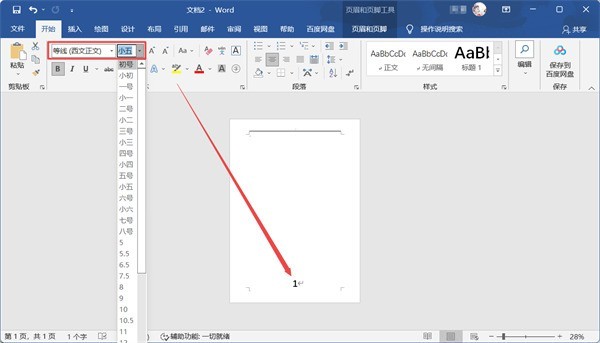
위 내용은 Word 페이지 번호 설정 방법_Word 페이지 번호 설정 튜토리얼의 상세 내용입니다. 자세한 내용은 PHP 중국어 웹사이트의 기타 관련 기사를 참조하세요!